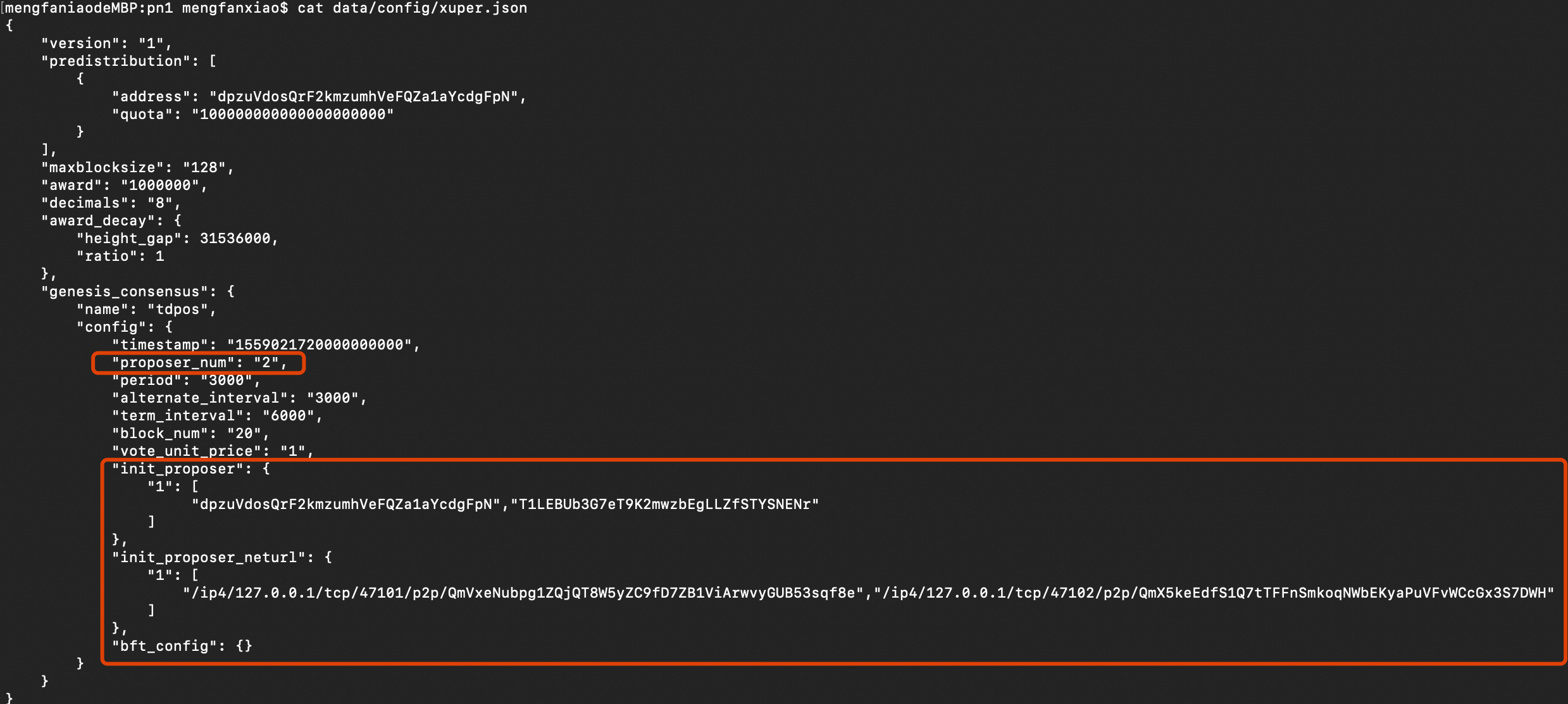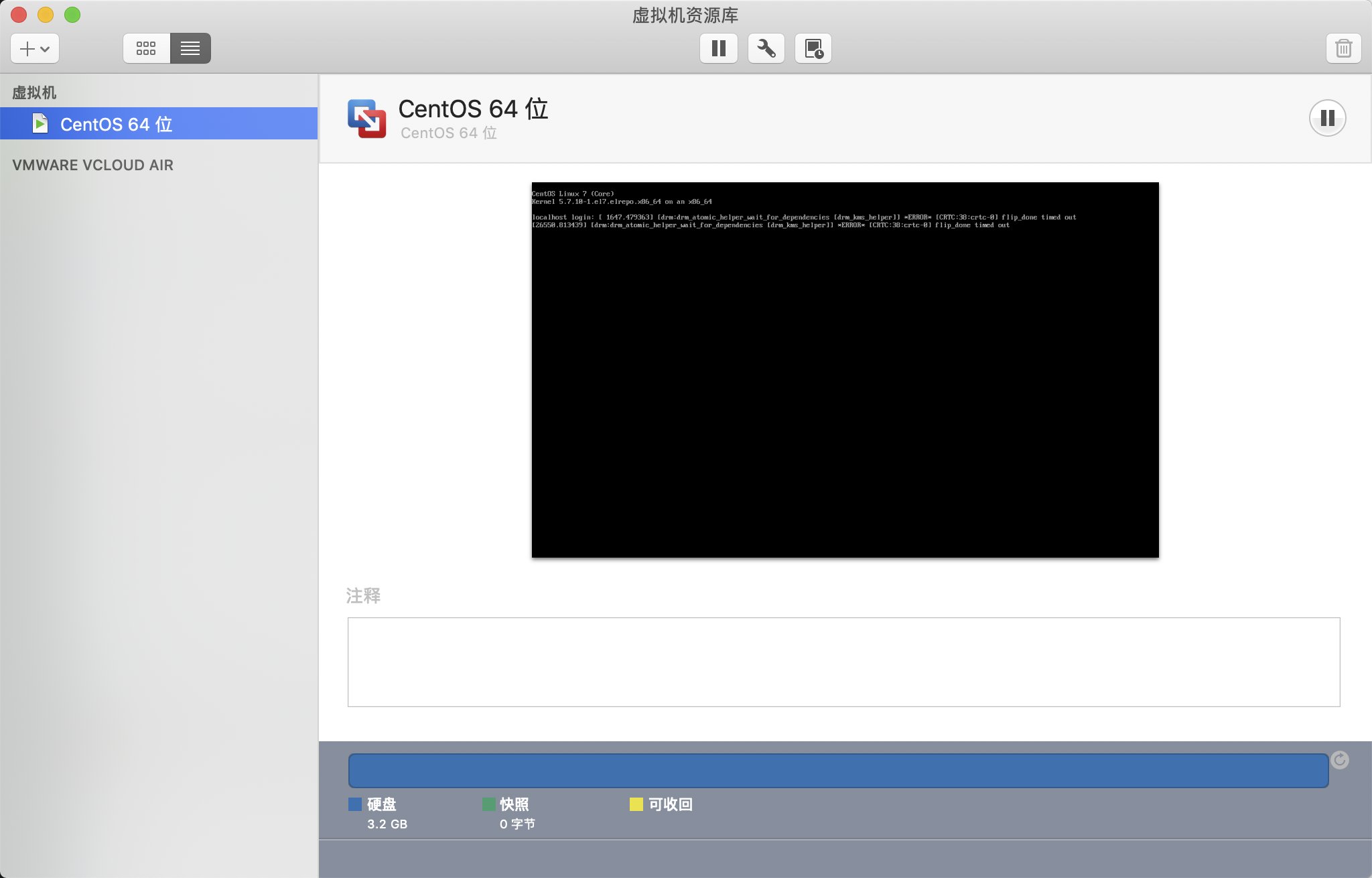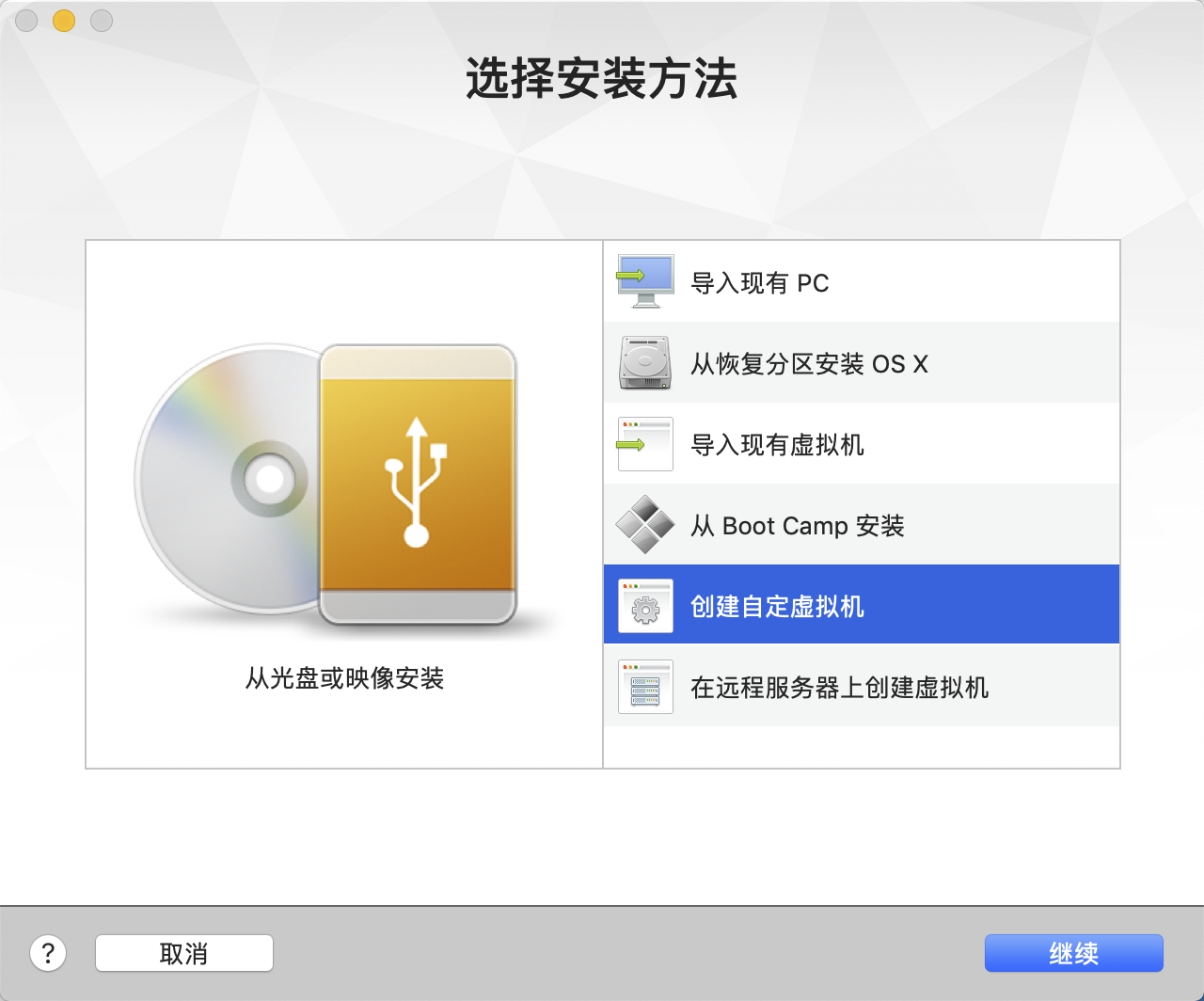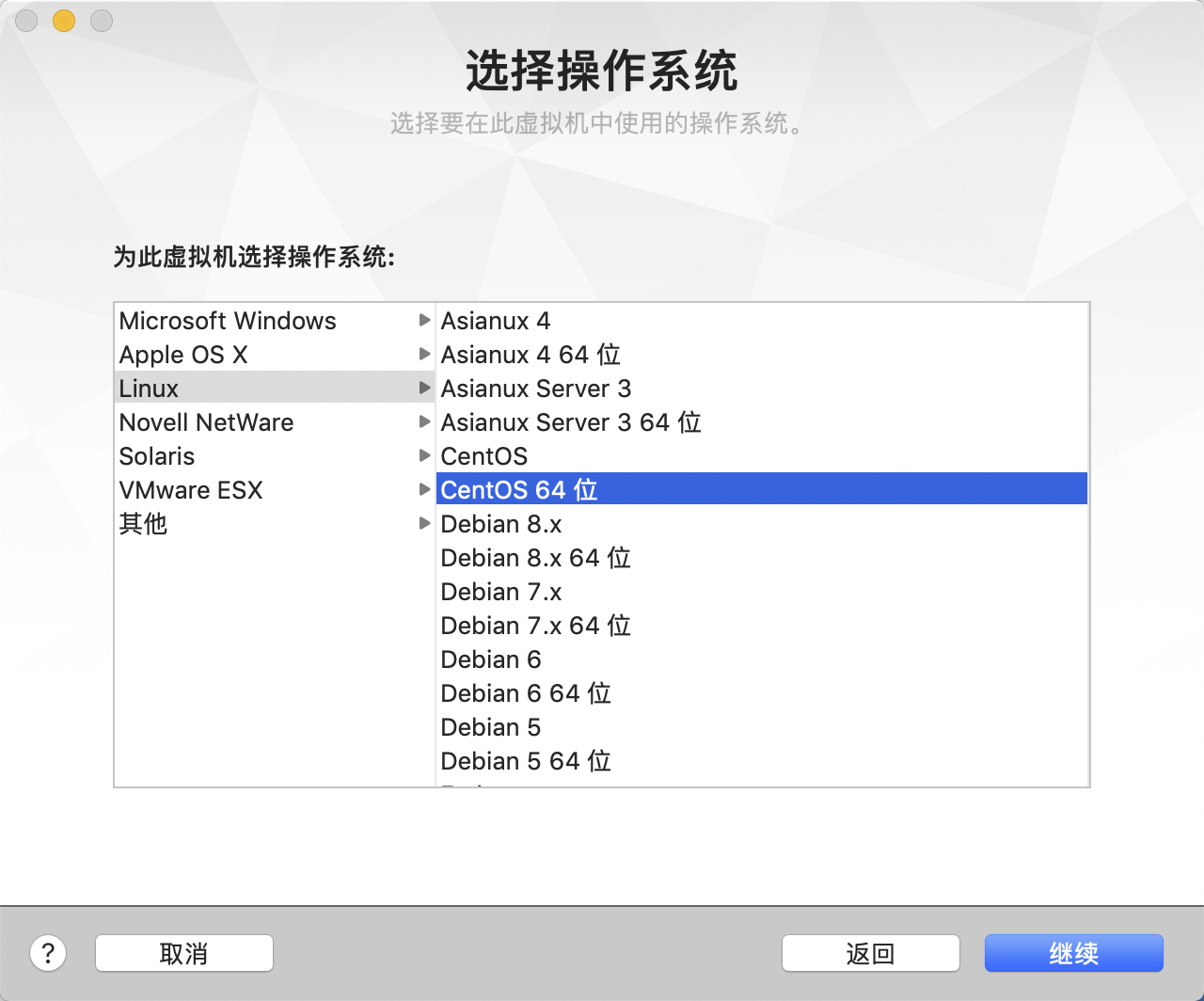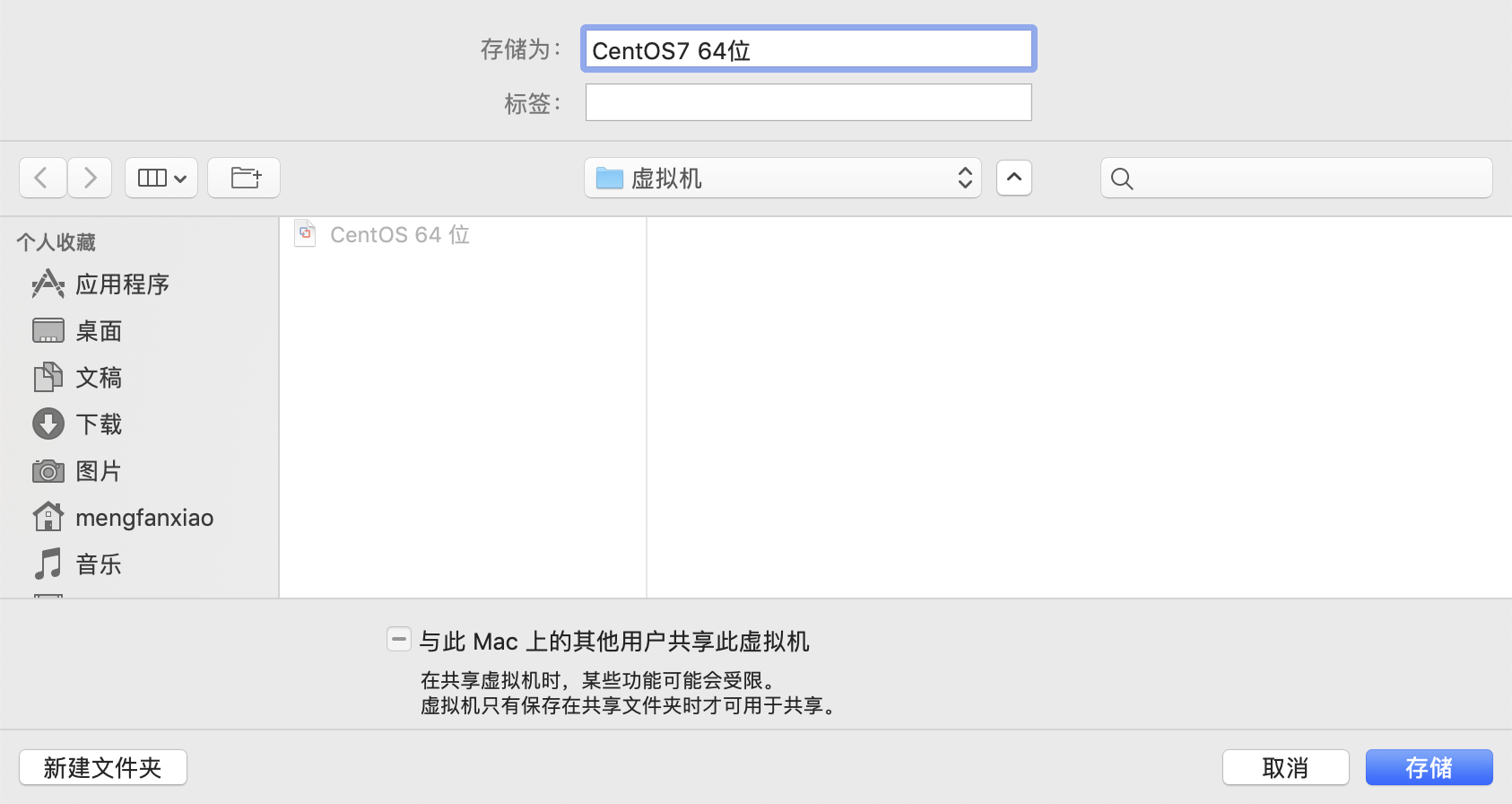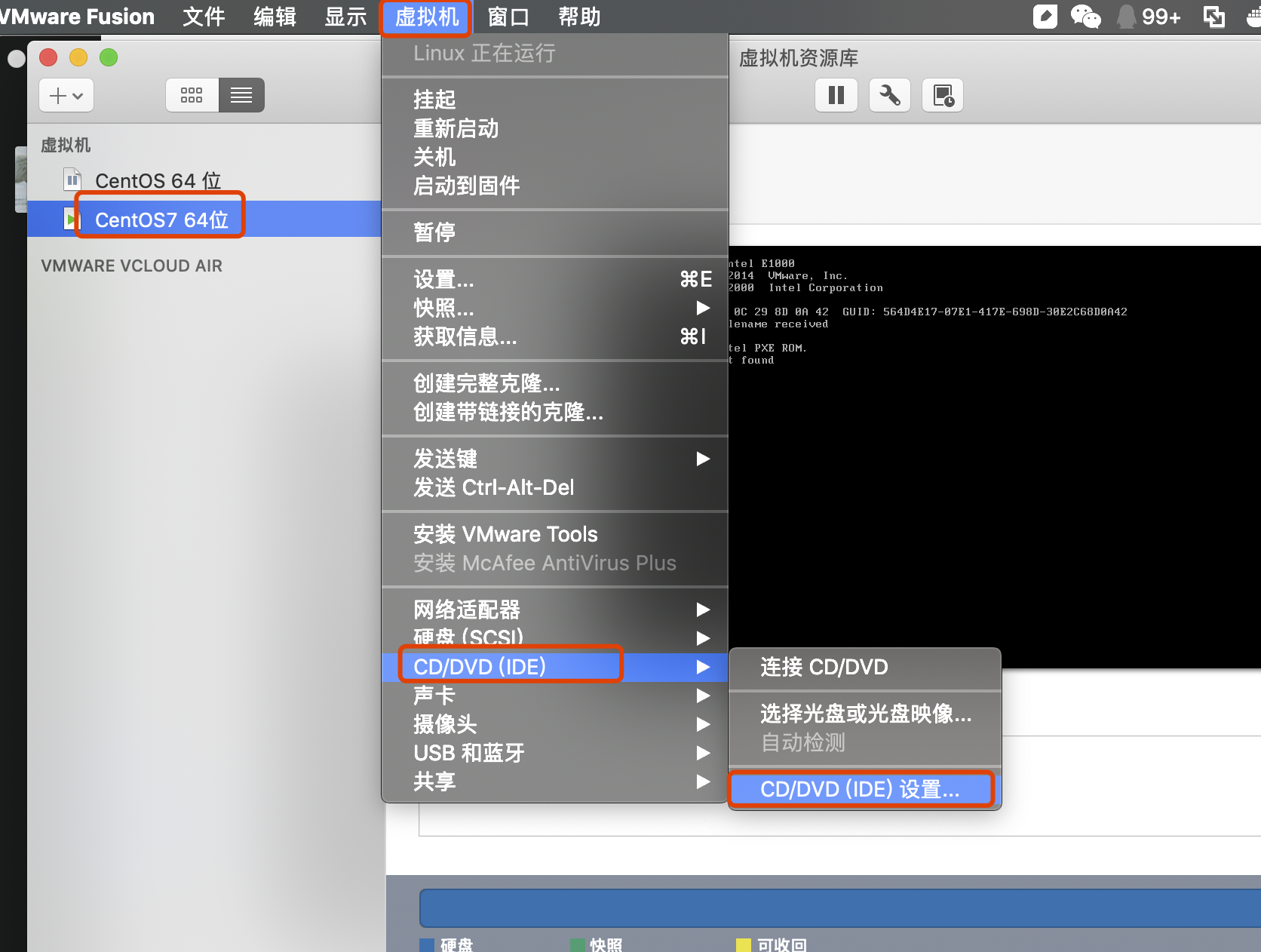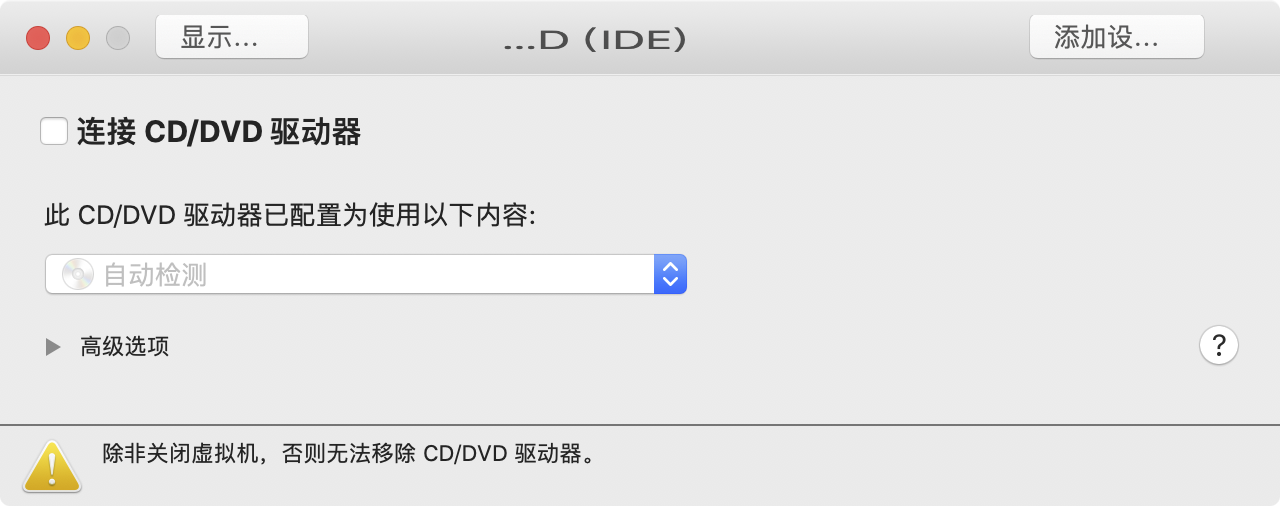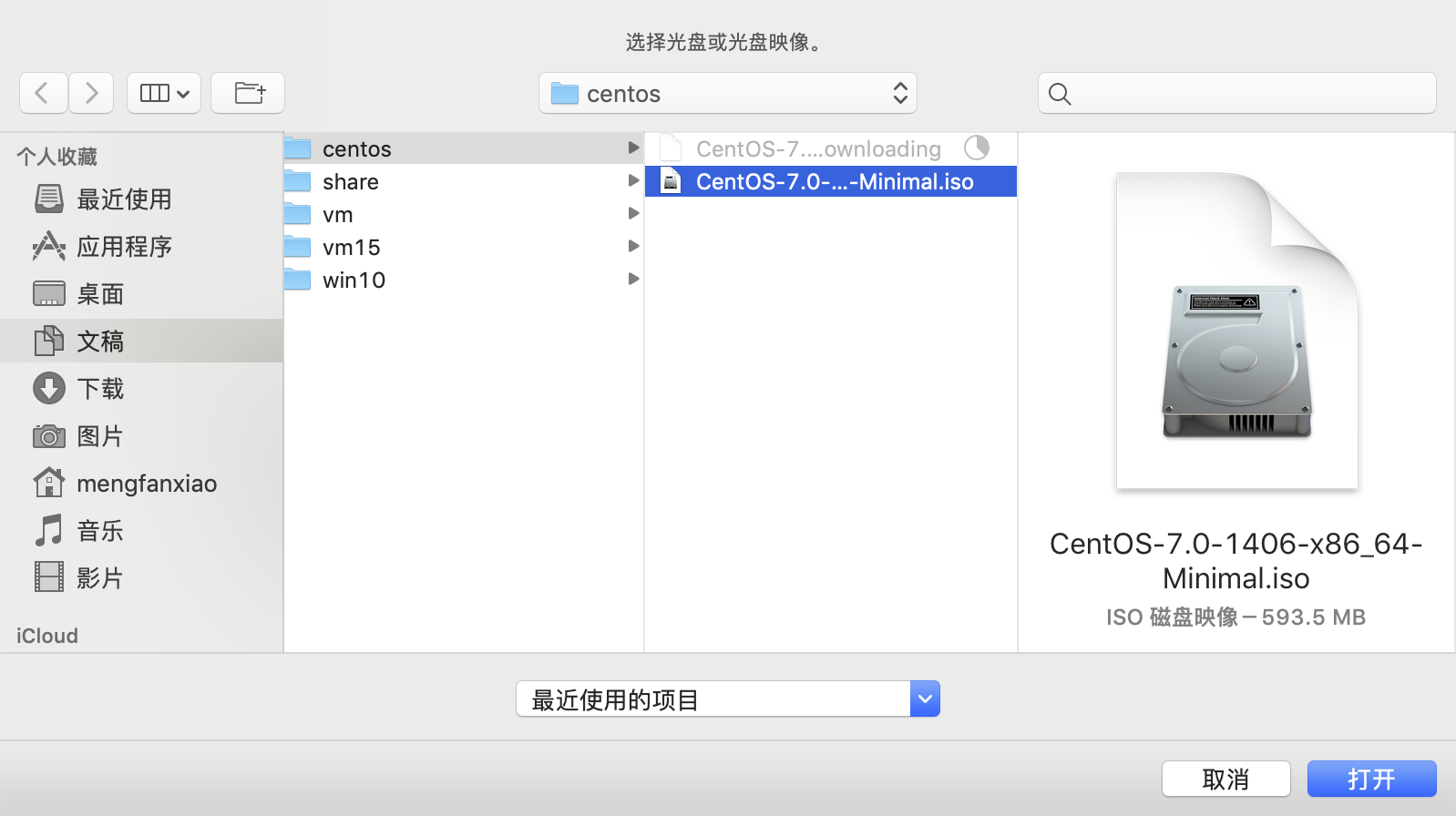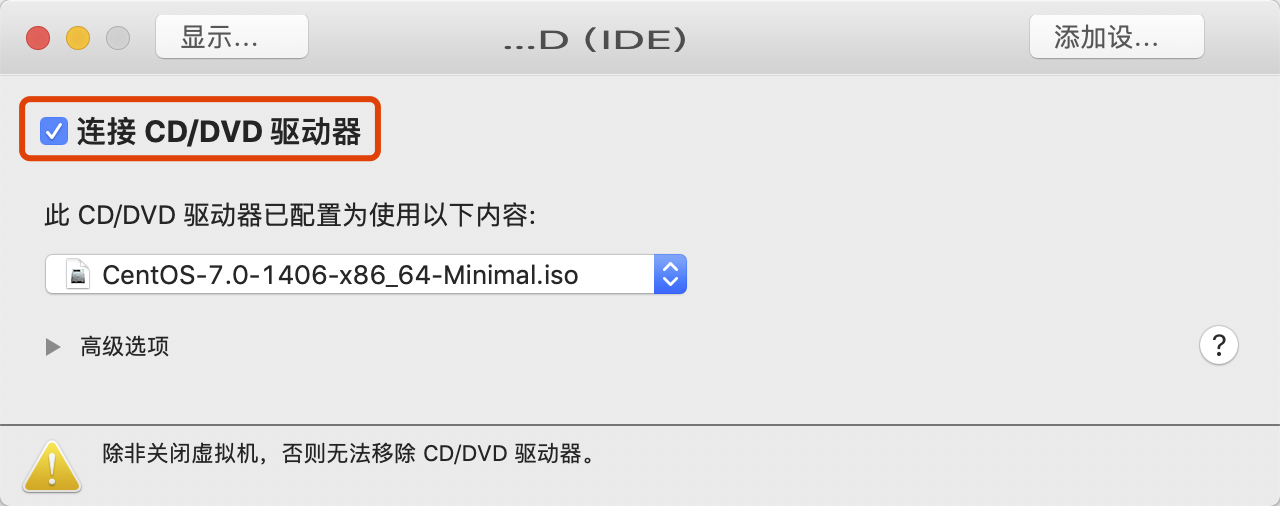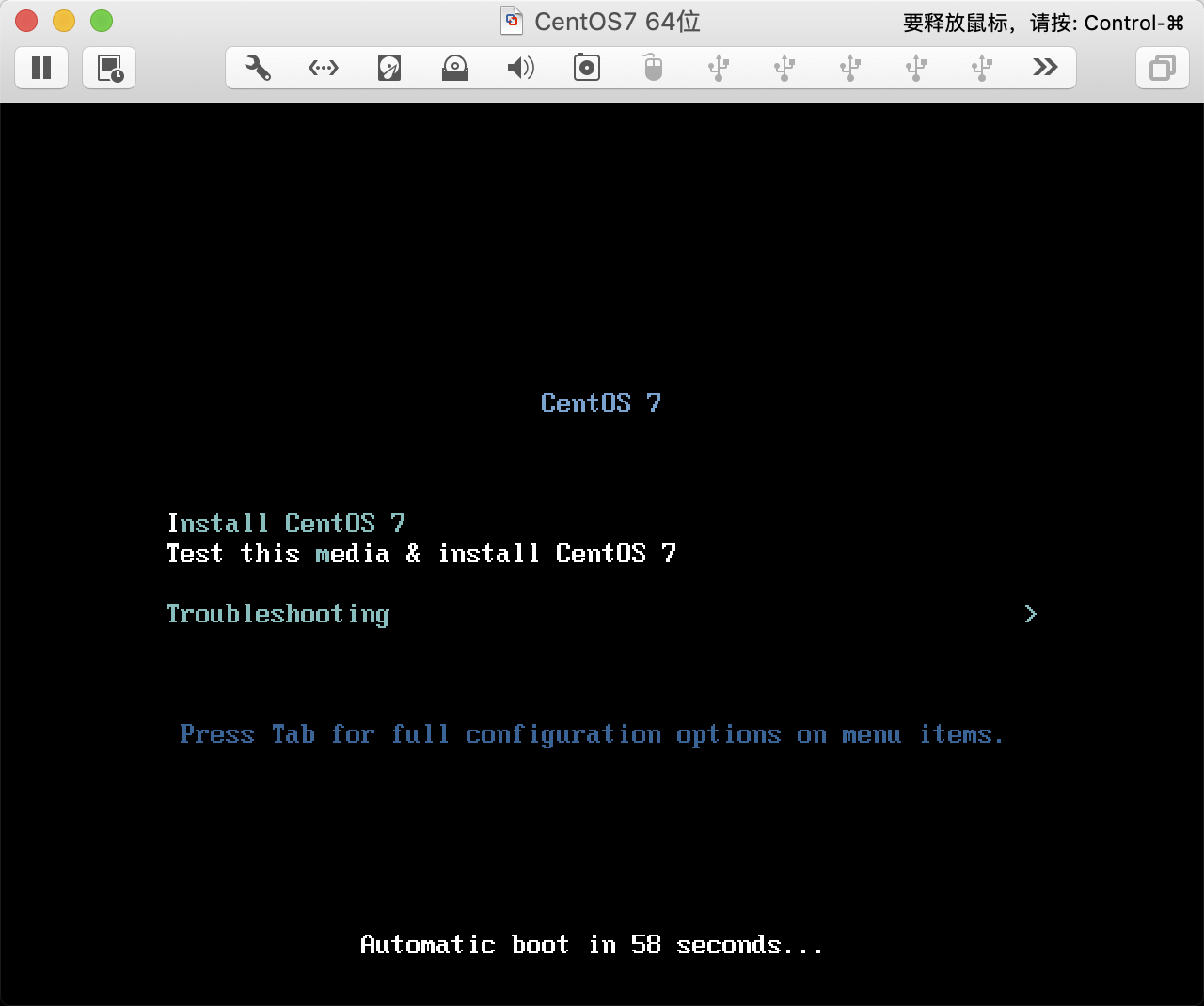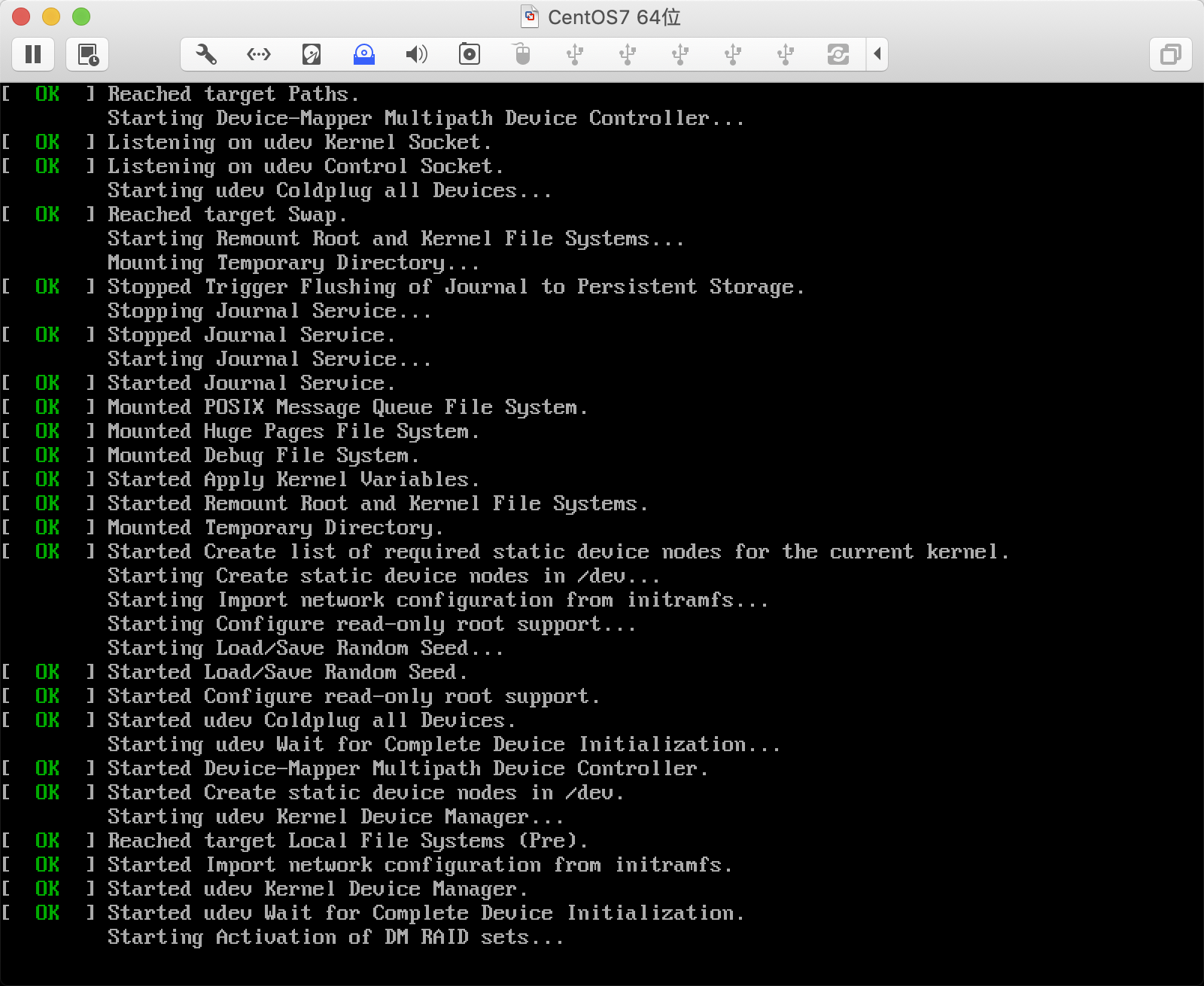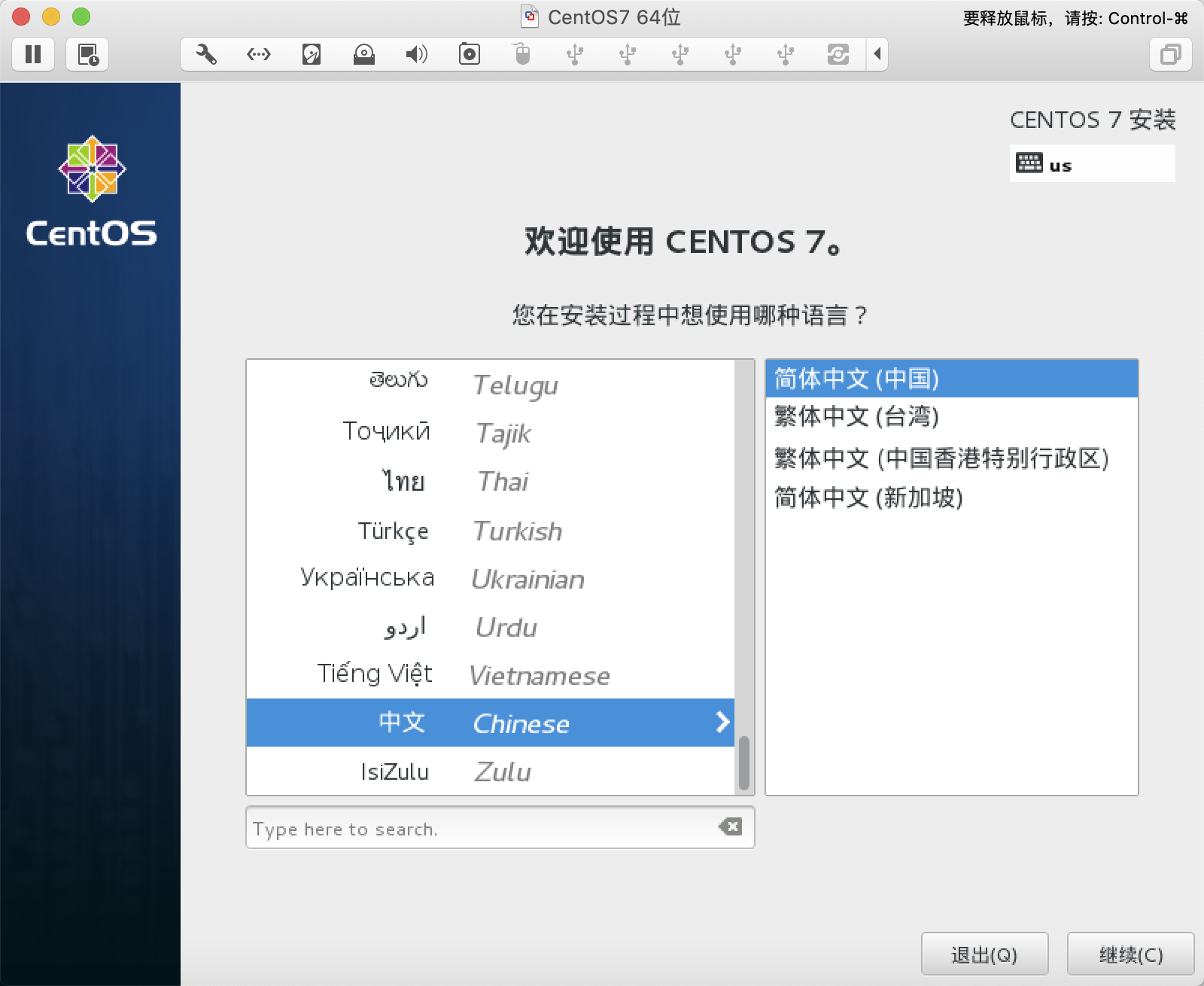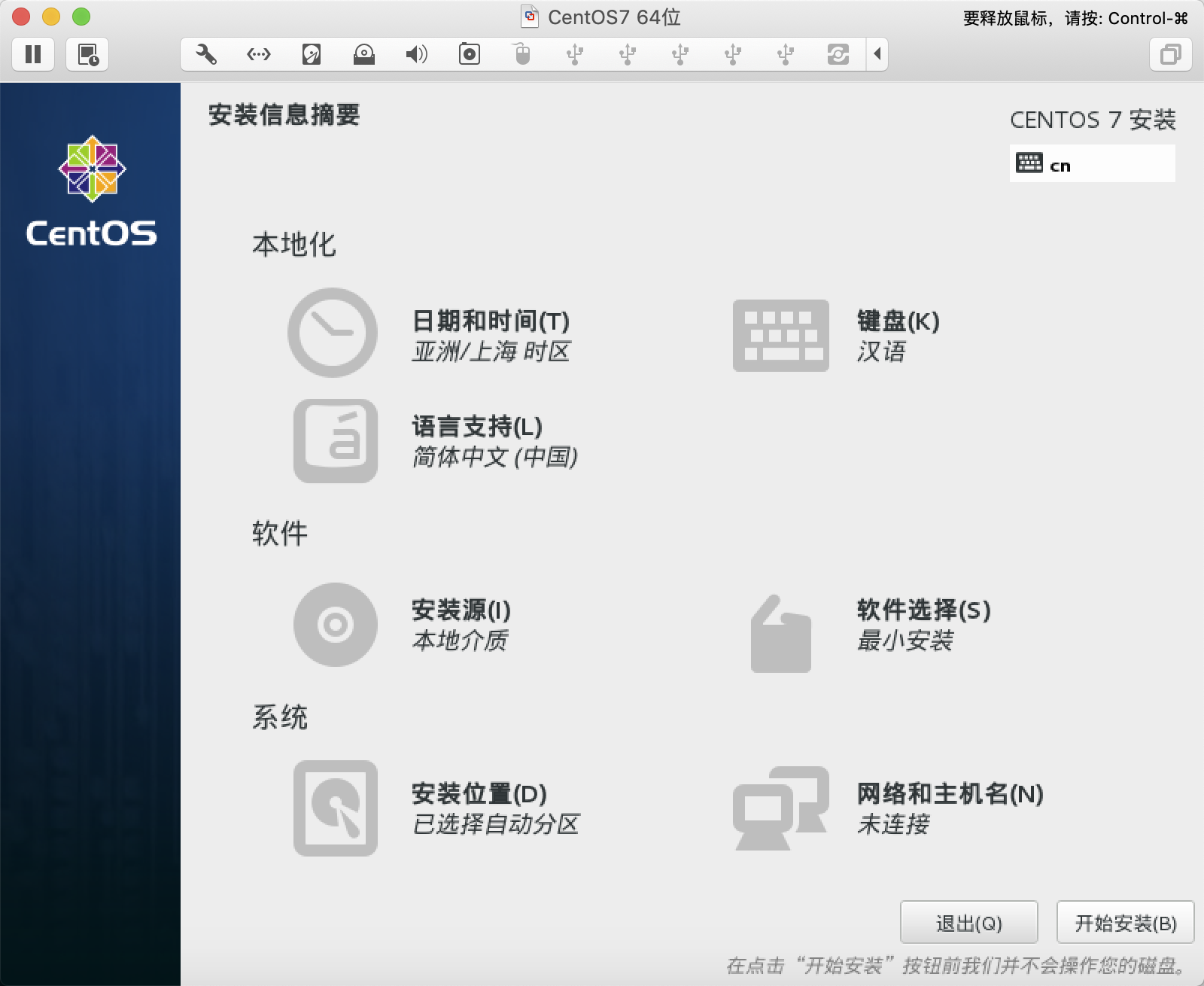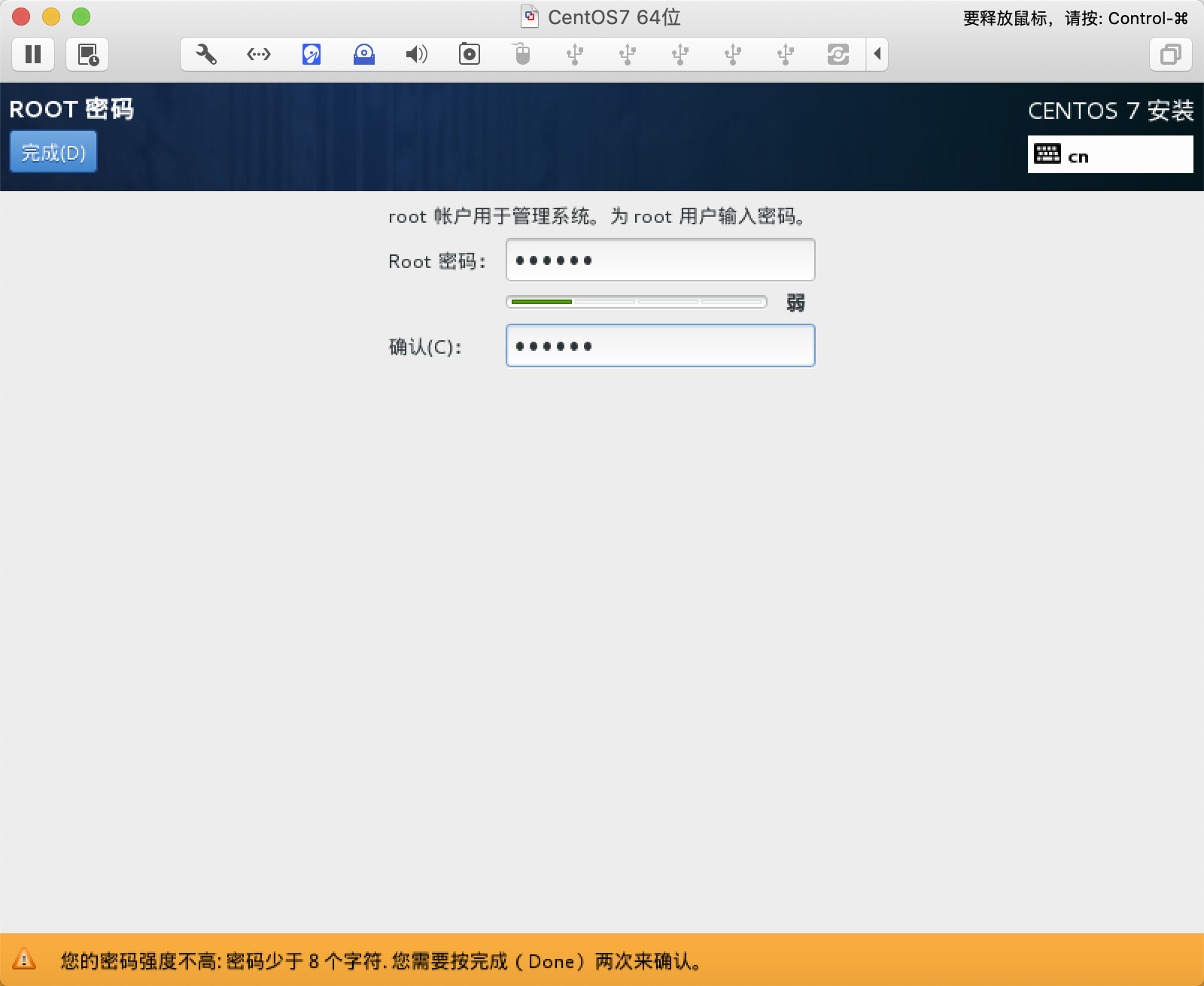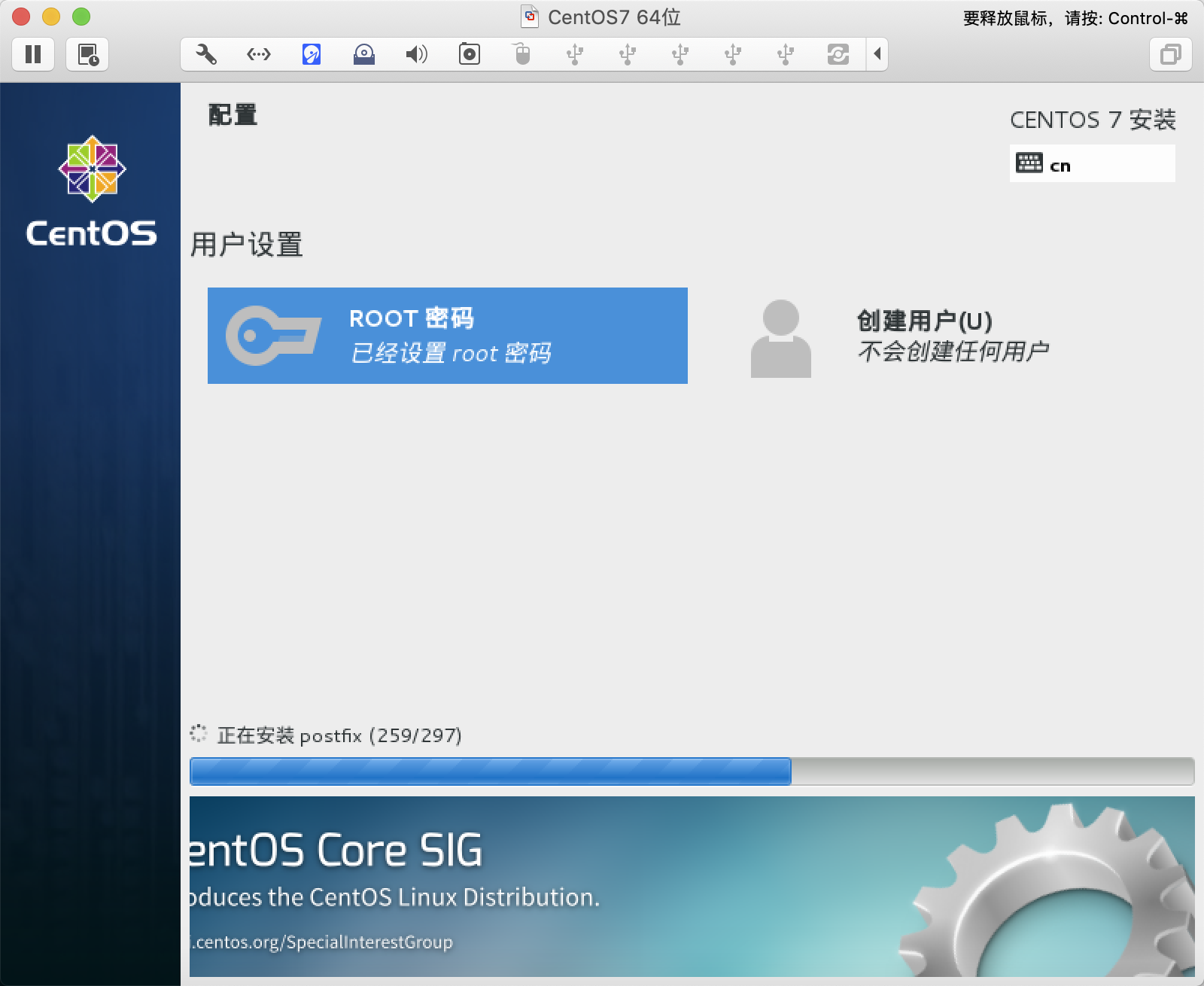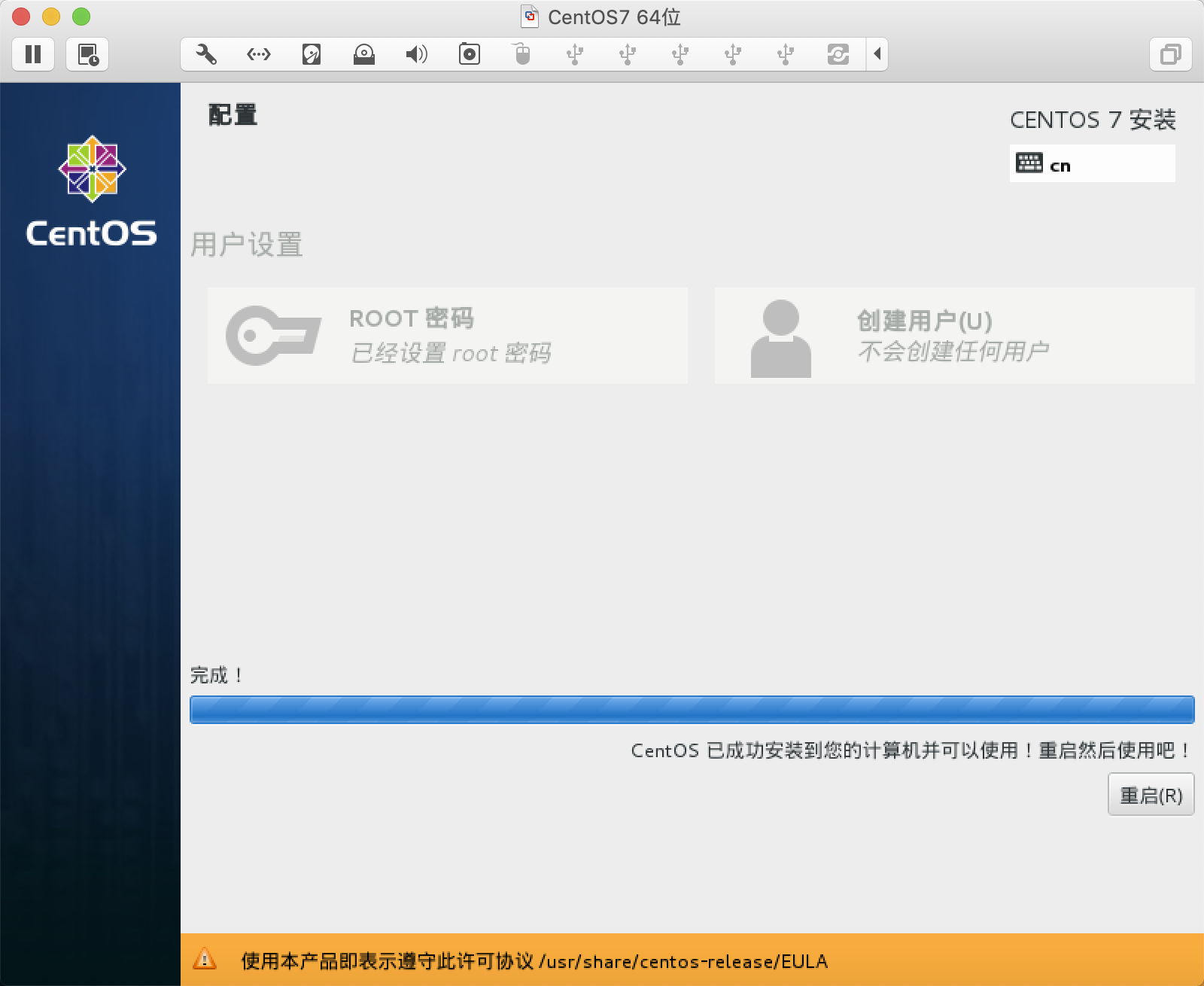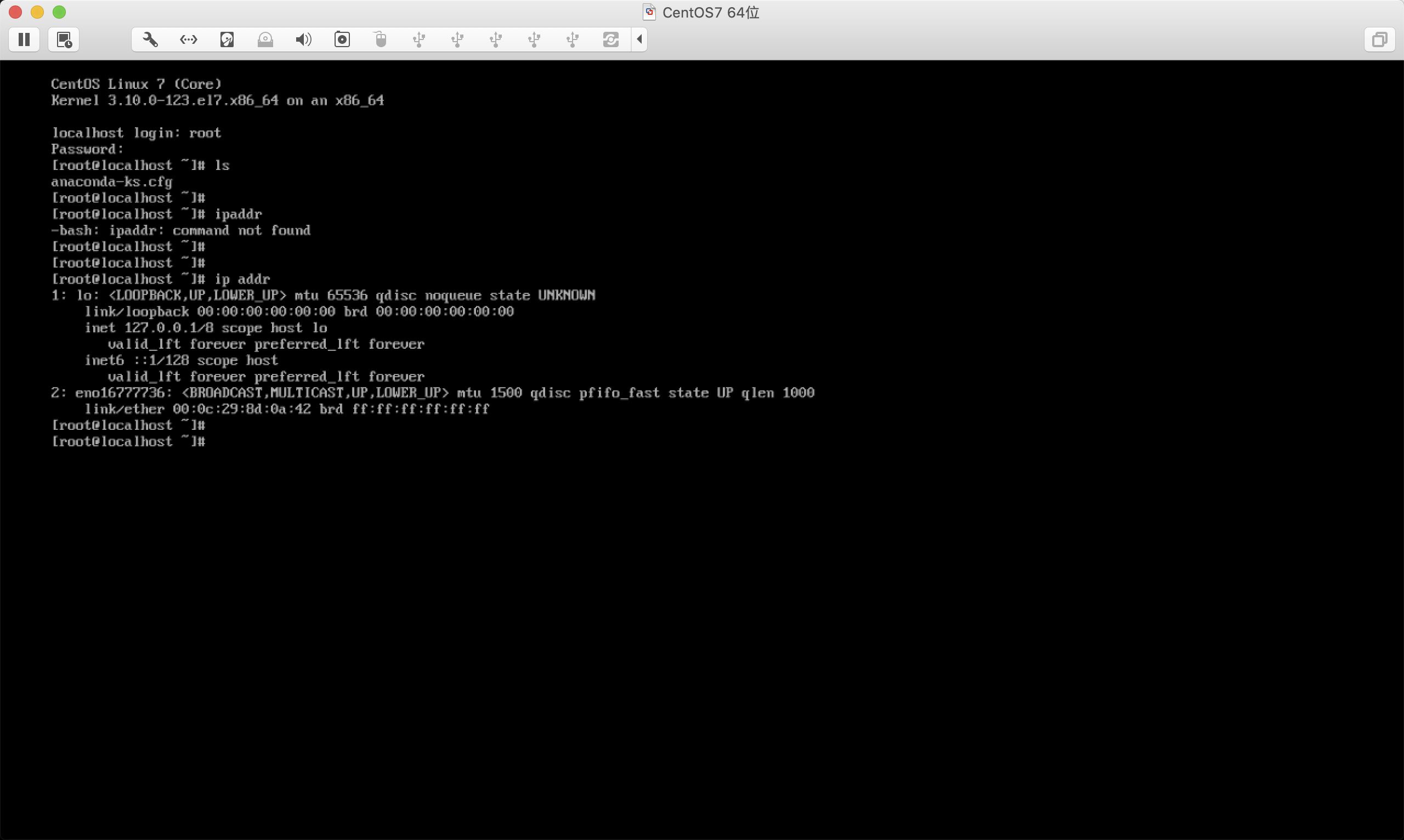前言
本文主要介绍下
1、Mac系统安装虚拟机Centos7
2、Centos安装docker、docker-compose的过程
缘何说起这个话题,是因为之前一篇文章 遗留的问题
问题是:loki如何收集k8s的pod日志的问题
那篇文章介绍了4种方式
第一种方式 我在mac电脑上始终达不到预期的效果即
a、通过promtail访问指定路径下的日志文件 比如 访问/var/log/contaner/*目录下的所有文件
b、但是通过grafana界面却显示不出来这个文件夹下面的文件信息
猜测是因为系统原因,因为我用的是mac系统
我问了运维大神 (昵称Qist) 他也建议我换下系统版本试试
(这位大神帮了我很多 在这里先感谢一下)
所有才有了这篇文章
一开始我在阿里云上买了一台云服务器
花了100块钱 1年的 (哈哈 配置有点低 为了省钱)1核 1G内存 40G硬盘
目前只是为了测试这个问题 也没有必要用太好的配置
(先放这吧 处理完这个问题之后 等用到之后直接用就可以了 反正钱也不多嘛)
但是1核 1G的配置 不足以跑k8s
然后才有的自己在本地搭建虚拟机的想法
插曲-百度链xpos共识的配置
在说这个话题之前 先插入一个问题哈
就是这篇文章种说的一个问题 有朋友说 这里描述的不太详细 希望我再详细的说明下 因为这里百度链的官方文档也没有介绍
(怎么天马行空的感觉 一会loki 一会虚拟机等 没办法 我最近的所忙的内容 就是这些内容 哈哈 )
(之所以在这里插入一个牛头不对马尾的内容 就是心里一直憋着 不吐不快的感觉 )
什么问题呢 就是如何使用xpos共识的问题
xpos就是tdpos+chainedBFT,可以保证安全性
为什么要这个呢 因为我们公司测试环境有4个节点 3个出块节点 1个同步节点
跑一段时间就发现 bootNode节点 和 其他的3个节点断连了 区块高度不同步了
问了下 百度链大牛超哥 他建议添加换成xpos这个共识看看情况
下面说下 如何配置(截止目前 20年7月30号 官方还没有给出相应的文档)
创世块配置
- 模版文件
https://github.com/xuperchain/xuperchain/blob/master/core/data/config/xuper_bft.json
这里需要注意这几个配置
1、proposer_num 出块节点数目(即共识节点数)
如截图 我是在本地测试的 供3个节点 2个出块节点(共识节点)1个同步节点
所以这里配置为2
2、init_proposer 这个是出块节点对应的节点账户
3、init_proposer_neturl 这个是出块节点对应的neturl地址
如何获取对应节点的netnul地址
./xchain-cli netURL get -H 127.0.0.1:37101
好了 这个问题就介绍到这里了 下面转入当前的话题 (2个毫无关联性的话题捏合在一起 对百度链不感冒的朋友们 选择性忽略哈 [抱拳])
mac 安装虚拟机和centos7
因为需要下载虚拟机和centos系统 为了节省宝贵的时间 我购买一个月(截止到20年8月27号)的百度网盘会员
为了使得vip账号充分被使用 我把账号贴在这里供朋友们所使用 我平时也很少去下载大文件资料
15900411193 mfx#pingfanren
(别用我的账号干坏事就行了哈 仅用于下载你的工作学习资料哈)
- vmware 11.5 pro 我的百度网盘地址:
链接: https://pan.baidu.com/s/1xfLLrPMDTra3Qy1EK-IbFA 提取码: 28h6
- centos7 百度网盘地址:
链接:https://pan.baidu.com/s/1o9oxuRTYmmsqFVgRyC7xuw 密码:u1h1
虚拟机安装之后的效果
创建虚拟机
选择centos版本
选择虚拟机的存储文件夹
这里会报一个错误

说明需要选择下要安装的操纵系统
从本地电脑上选择
选中连接
再回到图安装界面 按下回车键
则会进入到
选择语言
开始安装
设置root密码
等待安装完成
重启
就可以使用了
连接并使用centos
先查看下centos的ip
![Image 1][]
修改配置文件
![Image 1][]
将onboot修改为yes
![Image 1][]
重启下网络
![Image 1][]
现在就有了ip了
![Image 1][]
连接centos
![Image 1][]
安装docker
如果之前有安装过docker 先删除docker
sudo yum remove docker \
docker-client \
docker-client-latest \
docker-common \
docker-latest \
docker-latest-logrotate \ docker-logrotate \ docker-selinux \ docker-engine-selinux \ docker-engine
查看有没有docker
rpm -qa |grep docker
docker-ce-cli-19.03.12-3.el7.x86_64
删除该版本的docker
yum -y remove docker-ce-cli-19.03.12-3.el7.x86_64
查看linux内核版本
Docker 要求 CentOS 系统的内核版本高于 3.10
uname -r
3.10.0-123.el7.x86_64
更新版本库
sudo yum update
安装docker
sudo yum install docker-ce
查看版本号
docker version
如果docker server 不可用
![Image 1][]
查看docker服务状态
systemctl status docker.service
直接启动docker
dockerd
看看报什么错误
yum install xfsprogs
如果是报文件限制错误
/usr/lib/systemd/system/containerd.service
LimitNOFILE=1048576
/etc/security/limits.conf
/etc/security/limits.d/20-nproc.conf fs.file-max fs.nr_open 上面只是提供了一个解决思路 详细的朋友们再去了解 加深印象
再次启动
dockerd
重启docker
systemctl daemon-reload
sudo service docker restart
查看docker状态
systemctl staus docker
docker info
安装docker-compose
mac和windows客户端下安装完docker之后,docker-compose是带着的
linux系统下,需要先安装docker,然后再安装docker-compose
以非root用户运行docker-compose
- 下载docker-compose可执行文件
curl -L https://github.com/docker/compose/releases/download/1.26.2/docker-compose-`uname -s`-`uname -m` -o /usr/local/bin/docker-compose
- 赋予可执行权限
sudo chmod +x /usr/local/bin/docker-compose
- 添加软引用
sudo ln -s /usr/local/bin/docker-compose /usr/bin/docker-compose
- 查看版本号
docker-compose --version
安装loki
安装的过程就不再处理赘述了
在这篇文章有详细记载
启动起来loki、grafana、promtail之后
首先在虚拟机上看看可不可以访问
curl http://localhost:3000
如果不可以访问 则需要升级内核版本 因为这里安装的是最新版本的docker(19版本)所以需要高版本的内核支持
升级的过程
uname -a
docker info
free -h
iptables-save
ip a
docker p docker logs 1e yum update yum-complete-transaction --cleanup-only yum update yum update kernel* yum clean all rpm --import https://www.elrepo.org/RPM-GPG-KEY-elrepo.org rpm -Uvh http://www.elrepo.org/elrepo-release-7.0-3.el7.elrepo.noarch.rpm yum --enablerepo=elrepo-kernel install kernel-ml grub2-set-default 0 grub2-mkconfig -o /boot/grub2/grub.cfg reboot uname -a docker info service docker start docker info ls docker ps docker ps -a docker start bd ea 0f 1e docker ps ps -ef curl 127.0.0.1:3000
在宿主机访问grafana
http://192.168.48.129:3000
如果不可以访问 则添加路由转发设置
如果想用Linux实现最基本的路由(交换机)功能,前提也需要开启内核转发服务
1、开启Linux内核转发
echo "1" > /proc/sys/net/ipv4/ip_forward
SSH执行以上命令,1为开启,0为关闭。
2、保持开机自动启动
vi /etc/sysctl.conf
修改以下字符
# Controls IP packet forwarding
net.ipv4.ip_forward = 0 #0为关闭,1为开启 修改后保存即可,下次开机后可自动加载。
如果还不可以的话 关闭下防火墙
systemctl status firewalld
暂时关闭
systemctl stop firewalld
永久关闭 systemctl disable firewalld 重启 systemctl enable firewalld
或者开放防火墙的指定端口
netstat -anp|grep 3000
tcp6 0 0 :::3000 :::* LISTEN 4888/docker-proxy
tcp6 0 0 192.168.84.128:3000 192.168.84.1:57695 TIME_WAIT -
tcp6 0 0 192.168.84.128:3000 192.168.84.1:58089 TIME_WAIT -
firewall-cmd --zone=public --add-port=3000/tcp --permanent –zone #作用域 –add-port=3000/tcp #添加端口,格式为:端口/通讯协议 –permanent #永久生效,没有此参数重启后失效
最终可以通过宿主机访问到虚拟机上面的grafana
![Image 1][]
结语
费了老大劲 终于安装好了
那么接着解决咱们文章开头提的问题吧
令人讽刺的是
centos上安装loki也遇到了mac上安装loki同样问题
瞬间崩溃
天呐 我花了2天时间 印证了 这个问题不是因为系统版本(linux、mac)不兼容导致的
哈哈 不过了 我自己体验了下 在mac安装虚拟机 并安装centos 然后解决各种问题的过程
把这个过程记录下来 如果下次遇到了类似的问题 直接翻翻这个文章复习一下就可以了
而不至于每次都像一个无头苍蝇一样乱撞
再一个就是让需要的朋友们看到 为自己解决问题提供一种思路
本文使用 tech.souyunku.com 排版
[Image 1]:
文章永久链接:https://tech.souyunku.com/31920